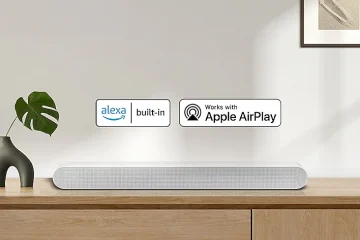PlayStation VR verspricht innovativere virtuelle Realität auf Konsolen.


Er wurde 2016 eingeführt und ist derzeit einer der meistverkaufte VR-Headsets, teilweise aufgrund der Anzahl von Verbrauchern, die bereits eines besaßen PS4. Andere Headsets wie das Oculus Quest sind ohnehin teuer, ohne den Gaming-PC, der für den Betrieb benötigt wird. Diese Blockade war nach der Veröffentlichung von PlayStation VR überschaubar, die sich im Laufe der Zeit weiter modernisieren wird.
• RELATED: Beat Sabre Review – We Got The Beat
Bevor Sie in eine neue Spielebene einsteigen, stellen Sie fest, ob Sie ein CUH-ZVR1-oder ein CUH-ZVR2-Modell haben, dies wird sich während des Einrichtungsvorgangs als nützlich erweisen, da beide Modelle unterschiedliche Anweisungen haben. Obwohl PlayStation 5 im Juli 2022 ein Systemsoftware-Update veröffentlicht hat, bleibt PS VR unverändert.
DUALSHOCKERS VIDEO DES TAGES
Schritt 1: Unboxing
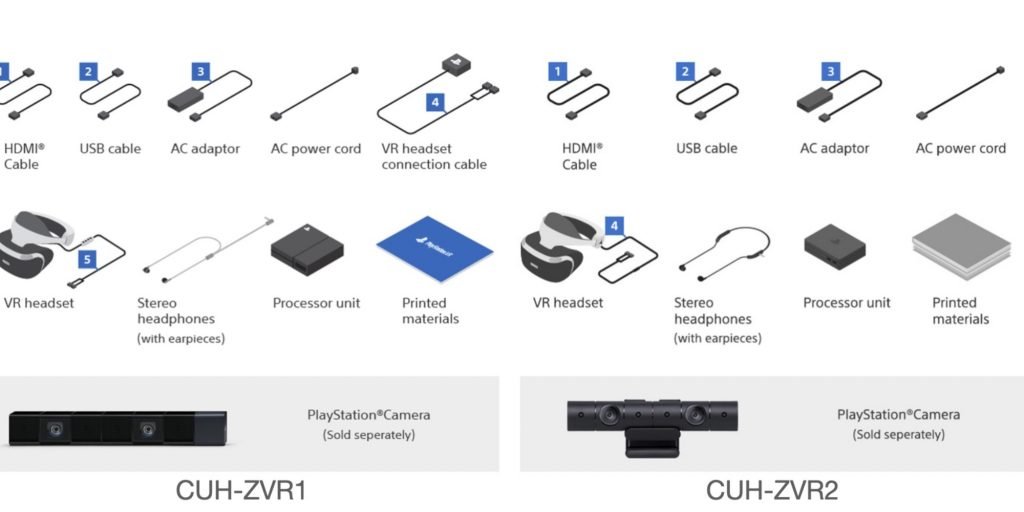
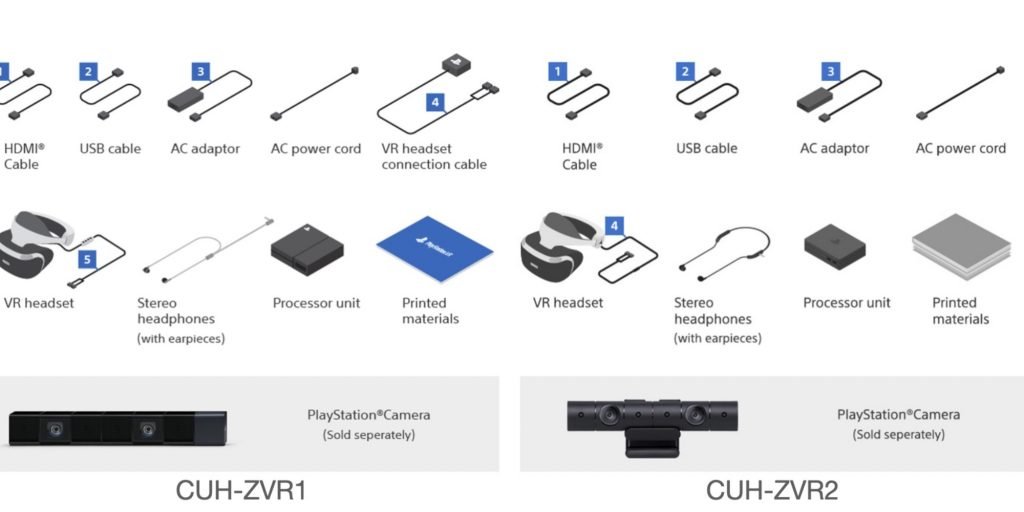
Beim Öffnen, oben sitzend, gibt es eine hilfreiche Schnellstartanleitung, die den Spielern durch den Einführungsprozess hilft. In der größeren Schachtel befinden sich gedruckte Materialien, eine Prozessoreinheit, ein USB-Kabel, ein Netzteil, Stereokopfhörer, ein Netzkabel und ein HDMI-Kabel. Wenn es sich um das CUH-ZVR1 handelt, befindet sich auch ein Verbindungskabel für das VR-Headset in der Verpackung. Nachdem Sie diese Gegenstände beiseite gelegt haben, ist die letzte Komponente in der Box das PS VR-Headset.
• RELATED: HTC Vive Pro Review – Das leistungsstärkste (und teuerste) Virtual-Reality-Headset
Schritt 2: Konnektivität
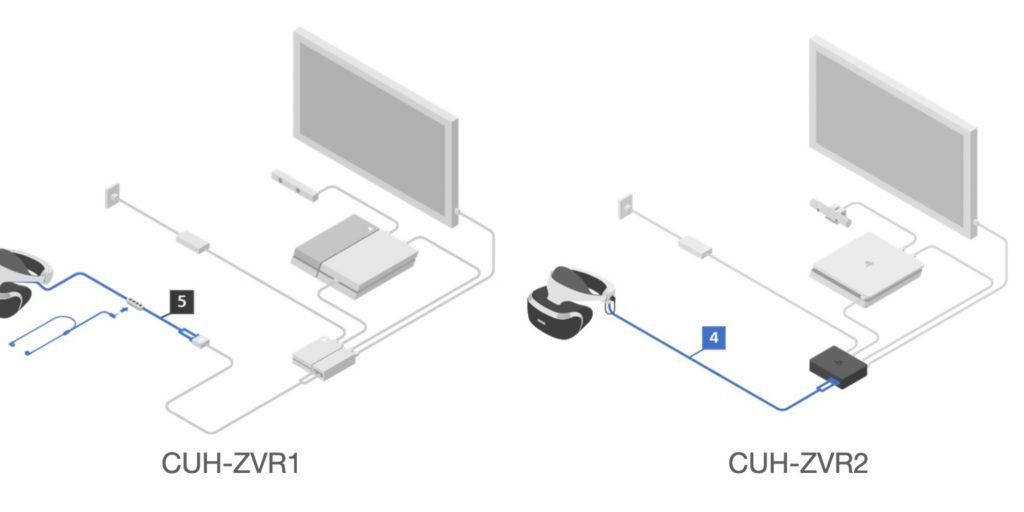
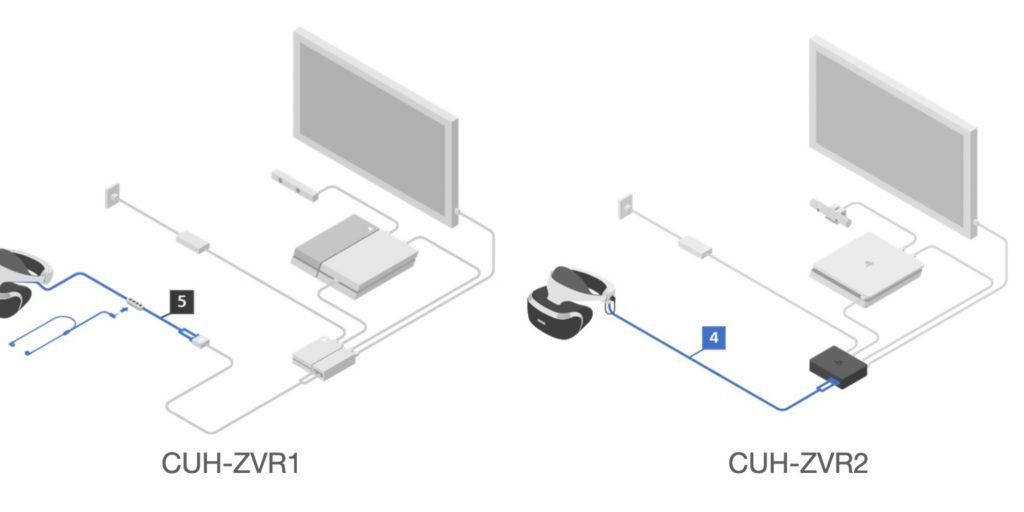
Nach dem Auspacken ist alles ausgelegt und anschlussbereit. Verbinden Sie beim CUH-ZVR2 die Stereokopfhörer mit dem Headset. Wenn Kopfhörer während des Spiels nicht benötigt werden, entfernen Sie einfach die Ohrhörer aus dem Weg. Beim CUH-ZVR1 werden die gleichen Stereokopfhörer in die Buchse der Inline-Fernbedienung gesteckt. Jeder Kopfhörer funktioniert jedoch einwandfrei, Sie müssen sich nicht auf die im Lieferumfang enthaltenen Stereokopfhörer beschränken.
• RELATED: Archangel: Hellfire erscheint am 17. Juli für Oculus Rift und HTC Vive
Wenn die PS4-und PlayStation-Kamera bereits verbunden sind, trennen Sie HDMI von Rückseite der PS4 und stecken Sie es in die Prozessoreinheit, wodurch das andere Ende am Fernseher angeschlossen bleibt. Nehmen Sie danach das PS VR-HDMI-Kabel (mit Nummer 1 gekennzeichnet) und verbinden Sie es mit der Prozessoreinheit der PS4. Als nächstes nimm das USB-Kabel (mit Nummer 2 gekennzeichnet) und stecke ein Ende in die PS4 und das andere Ende in die Rückseite der Prozessoreinheit. Verbinden Sie als Nächstes das Netzkabel mit dem Netzteil (mit Nummer 3 gekennzeichnet). Schließen Sie dann das andere Ende des Netzteils an der Rückseite der Prozessoreinheit an. Das freie Ende des Netzkabels muss dann in eine Steckdose gesteckt werden.
Schließen Sie als Nächstes das VR-Headset an der Vorderseite der Prozessoreinheit an. Jeder Port wird mit PlayStation-korrelierten Symbolen gekennzeichnet sein; Verbinden Sie einfach jedes mit den entsprechenden Symbolen. Verwenden Sie jedoch beim CUH-ZVR1 das mit „4“ gekennzeichnete Verbindungskabel. Schieben Sie dann die rechte Seite der Prozessoreinheit zurück, um die Anschlüsse zu öffnen. Stecken Sie jedes Kabel in die entsprechenden Anschlüsse mit den richtigen Symbolen. Achten Sie nach dem Anschließen darauf, die rechte Seite der Prozessoreinheit nach hinten zu schieben. Das andere Ende von Kabel „4“ wird mit dem Kabel des VR-Headsets mit der Bezeichnung „5“ verbunden, diese Kabel haben auch Symbole über den entsprechenden Anschlüssen.
Schalten Sie als Nächstes diese in der Reihenfolge vom ersten bis zum letzten ein: TV, PS4 und PlayStation VR. Wenn die Tracking-Leuchten auf der Rückseite des Headsets blau leuchten, bedeutet dies, dass alles erfolgreich verbunden wurde.
Schritt 3: Spielen
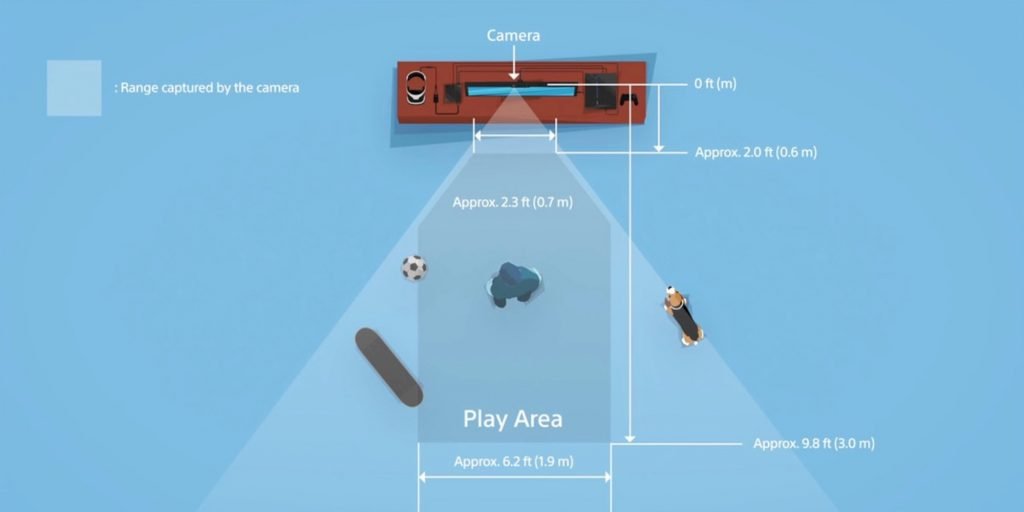
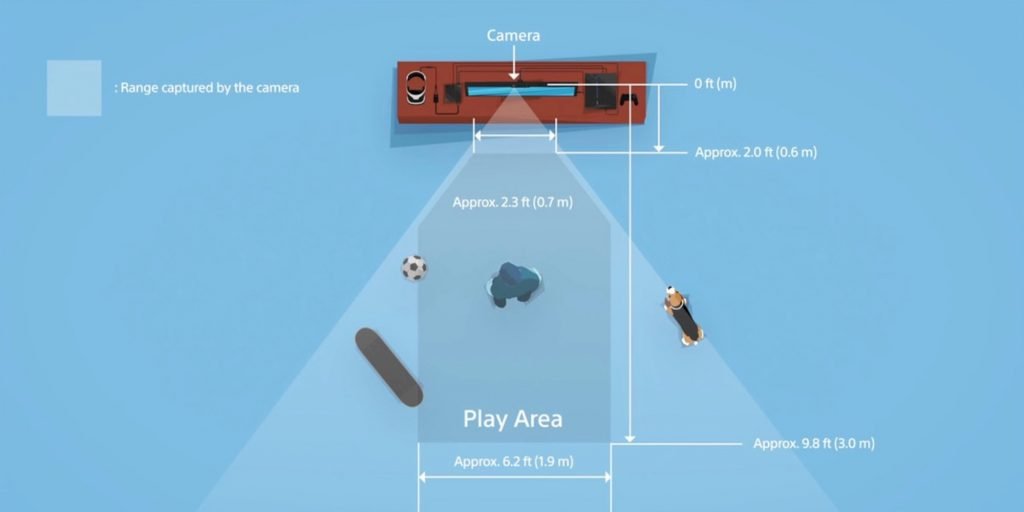
Nun zum lustigen Teil. Stellen Sie sicher, dass die PlayStation-Kamera eine gute Sicht auf den Spielbereich hat, die meisten Leute montieren sie auf ihren Fernsehern oder der Basis ihrer Fernseher, und es wird normalerweise empfohlen. Nachdem Sie die Kamera an einer bevorzugten Stelle platziert haben, vergewissern Sie sich, dass die Kamera nicht behindert wird und die Verfolgungslichter des Headsets und die Lichter auf dem DS4 oder Move Controller jederzeit lesen kann.
Für Sicherheit und Spielspaß sollten Sie einen Spielbereich von 6 x 10 Fuß einrichten, und die Kamera sollte die Mitte des Bereichs markieren. Dazu müssen möglicherweise Möbel, Haustiere und verschiedene Gegenstände im Raum bewegt werden. Richten Sie für zusätzliche Sicherheit außerhalb des Spielbereichs eine „Pufferzone“ für „out-of-bounds“-Momente ein.
Wenn zu irgendeinem Zeitpunkt während des Spiels das Headset und der Controller den Spielbereich verlassen, erscheint eine Popup-Warnung, die die Spieler warnt, dass sie den Spielbereich verlassen haben und das Spiel fortsetzen können, sobald sie zurückgekehrt sind. Stellen Sie aufgrund der Tracking-Fähigkeiten des Headsets sicher, dass sich nur wenige Lichtquellen im Hintergrund befinden. Eventuell müssen Vorhänge geschlossen werden.
Schließen Sie beim CUH-ZVR2 die Stereokopfhörer an das VR-Headset an. Wenn die Kopfhörer nicht verwendet werden, verwenden Sie die Ohrhörerhalterungen am Headset, um sie für weniger Ablenkung aus dem Weg zu räumen. Die Stumm-und Lautstärketasten befinden sich auf der unteren linken Seite des Oszilloskops, und der Netzschalter befindet sich in der Mitte des Oszilloskops. Für diejenigen, die es vorziehen, ihre eigenen Kopfhörer zu verwenden, müssen diese über das Headset gehen. Um die Anpassung des Headsets an den Kopf des Spielers anzupassen, befinden sich an der rechten oberen Seite des Zielfernrohrs Einstelltasten und direkt auf der Rückseite des Zielfernrohrs eine Headset-Freigabetaste.
Beim CUH-ZVR1 befindet sich die Einstelltaste unter dem Zielfernrohr unten rechts. Über dem Auslöseknopf befindet sich ein Einstellrad, mit dem die Größe fein eingestellt werden kann. Um das Headset zu entfernen, drücken Sie einfach die Entriegelungstaste nach unten. Brillenträger setzen am besten das VR-Headset darüber. Um später eine der VR-Einstellungen neu zu kalibrieren, halte einfach die PS-Taste auf dem Controller gedrückt. Wenn das Schnellmenü erscheint, wählen Sie „PlayStation VR anpassen“. Wenn PlayStation VR erfolgreich eingerichtet ist, bereiten Sie sich darauf vor, erwartete VR-Erlebnisse wie Arizona Sunshine zu spielen.
• WEITER: Firewall: Zero Hour hat mir gezeigt, wie VR die Ego-Shooter-Landschaft verändern kann